Chcete si prohlédnout novou knihu nebo si ji okamžitě koupit ve formátu ebook? Zde je ukázka, jak si můžete snadno prohlédnout a zakoupit většinu nových knih z počítače.
Většina nových knih, včetně téměř všech bestsellerů New York Times, je k dispozici ve formátu e-knih v obchodě Amazon Kindle. Obchod Kindle také obsahuje řadu bezplatných e-knih, včetně klasických knih mimo tisk a překvapivého množství posledních knih. S bezplatnou čtečkou Kindle pro PC můžete číst kterékoli z těchto elektronických knih, aniž byste si museli kupovat zařízení Kindle.
Náhled e-knih před zakoupením
Někdy může být těžké zjistit, zda si chcete koupit novou knihu, aniž byste si nejprve přečetli něco z toho. S Kindle pro PC si však můžete zdarma stáhnout ukázku všech elektronických knih, které jsou k dispozici. Ukázka obvykle obsahuje obsah, dopředu nebo úvod a často část nebo celou první kapitolu.
Chcete-li získat ukázku e-knihy, najděte požadovanou knihu v obchodě Kindle ( odkaz níže ).
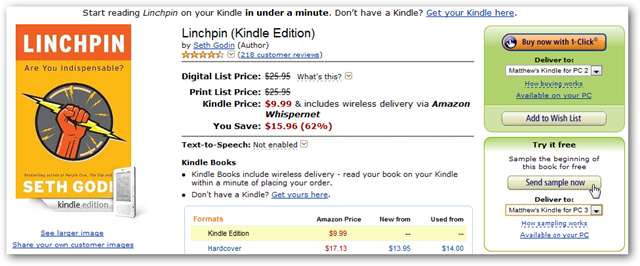
Nyní v poli Vyzkoušejte to zdarma vyberte správný počítač nebo zařízení, do kterého chcete odeslat vzorek, a klikněte na Odeslat vzorek nyní.
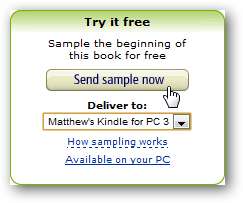
Amazon vám za vaši objednávku poděkuje, přestože se jedná pouze o bezplatný náhled. Kliknutím na tlačítko Přejít na Kindle pro PC otevřete Kindle a přečtěte si náhled e-knihy.

Nebo, pokud již Kindle běží, stiskněte tlačítko Obnovit v pravém horním rohu a zkontrolujte nové e-knihy a náhledy.
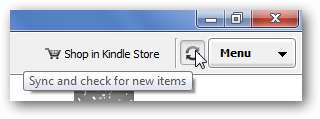
Kindle synchronizuje a stáhne náhledy, které jste vybrali.
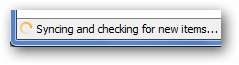
Poslední stažené položky se zobrazí vlevo nahoře. Všechny ukázkové knihy mají ve spodní části obálky červenou lištu „Vzorek“ a na obálce také obsahují odkazy na nákup nebo zobrazení dalších informací. Poklepejte na svůj vzorek a začněte jej číst.
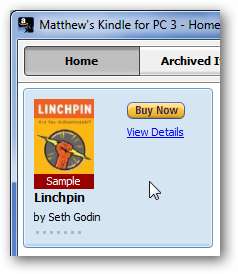
Ukázka vaší e-knihy se obvykle otevře na začátku nebo na začátku první kapitoly, ale můžete si také prohlédnout rejstřík, obálku a další.
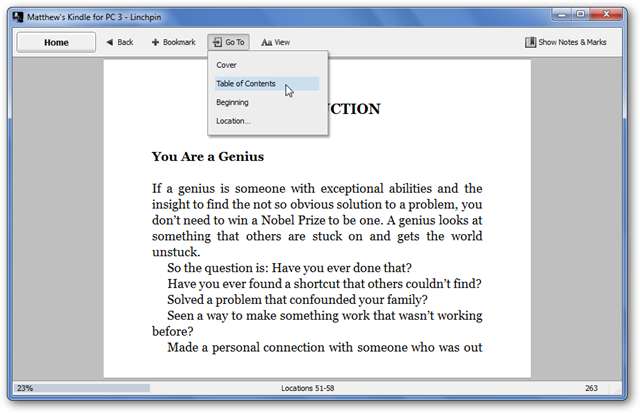
Když dojdete na konec vzorové knihy, kliknutím na odkaz knihu zakoupíte nebo o ní zobrazíte další podrobnosti. Kupodivu vás oba tyto odkazy v současné době dovedou na stránku ebooku na Amazon.com, ale možná vám v budoucnu odkaz Koupit přímo knihu umožní zakoupit.
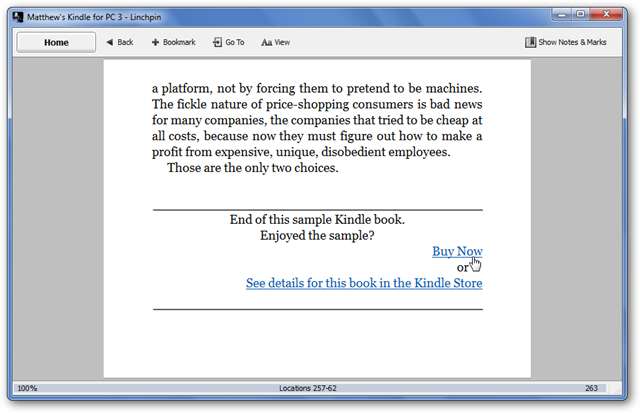
Nebo můžete také kliknout na Koupit nyní ve vzorové knize přímo z vaší knihovny Kindle.
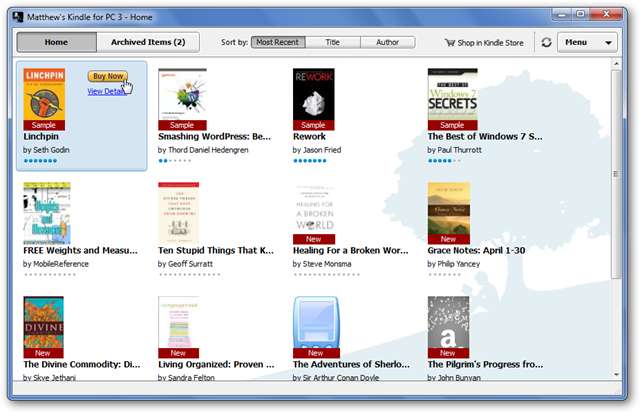
Pokud jste klikli na jeden z těchto odkazů, vrátíte se na stránku ebooku na Amazonu. Vyberte počítač nebo Kindle, do kterého chcete knihu doručit, a tentokrát vyberte možnost Koupit nyní jedním kliknutím.
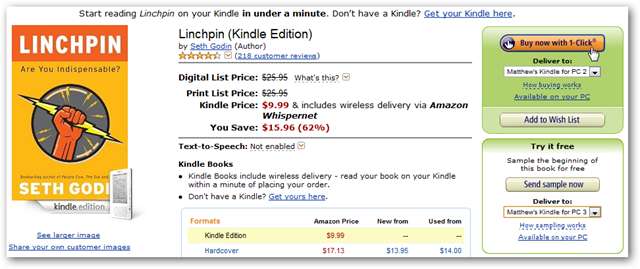
Přidejte své platební údaje, pokud ještě nemáte nastavenou možnost Nakupování jedním kliknutím, a poté se vám zobrazí stejná stránka s poděkováním jako dříve. Obnovte Kindle pro PC a váš nový ebook se automaticky stáhne. Kupodivu se ukázková e-kniha automaticky neodstraní, takže na ukázku můžete kliknout pravým tlačítkem a vybrat Odstranit tuto knihu. Vaše stránka posledního přečtení v ukázce se navíc nesynchronizuje se zakoupenou knihou, takže budete možná muset znovu najít své místo.
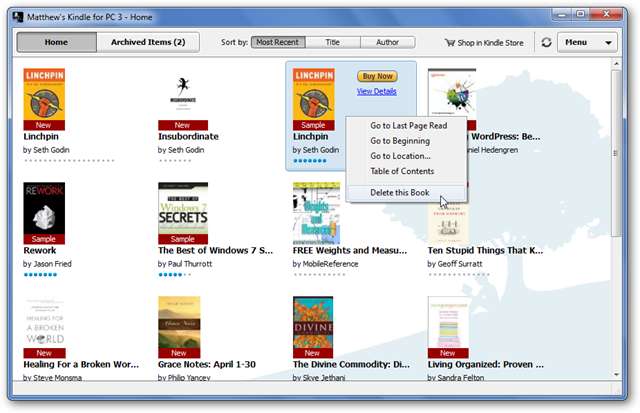
Nyní si užívejte celý svůj ebook!
Stáhněte si zdarma knihy pro Kindle
Obchod Kindle má úžasné množství bezplatných elektronických knih. Některé bezplatné knihy mohou být zdarma pouze po omezenou dobu jako propagace, zatímco jiné, například staré klasiky, mohou být vždy zdarma. Ať tak či onak, po stažení si jej můžete ponechat navždy.
Když najdete požadovanou bezplatnou e-knihu, vyberte Kindle nebo PC, do kterého si ji chcete stáhnout, a klikněte na „Koupit nyní jedním kliknutím“. Všimněte si, že tato kniha ukazuje, že cena je 0,00 $, ale tlačítko stále říká Koupit nyní. Můžete si být jisti, že pokud se cena knihy zobrazí jako 0,00 $, za její stažení vám nebude nic účtováno.
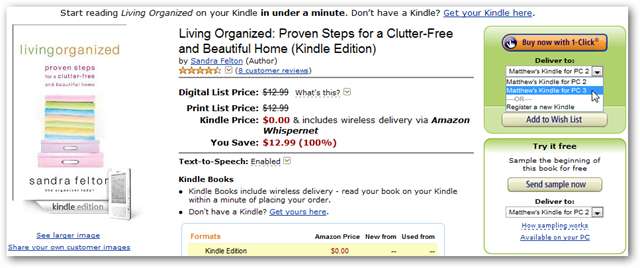
Po příštím obnovení se vaše e-kniha stáhne jako obvykle. Pokud chcete, můžete si nejprve stáhnout ukázku, ale protože je kniha zdarma, jednoduše si ji stáhněte a smažte, pokud ji nechcete.
Stáhněte si znovu své zakoupené nebo bezplatné knihy
Pokud si nainstalujete Kindle na nový počítač nebo odstraníte knihu ze své knihovny, můžete si ji vždy znovu stáhnout ze svého účtu Amazon. Přejděte na stránku Správa vašeho Kindle na Amazonu ( odkaz níže ) přihlaste se pomocí svého účtu Amazon a přejděte dolů na seznam zakoupeného obsahu.
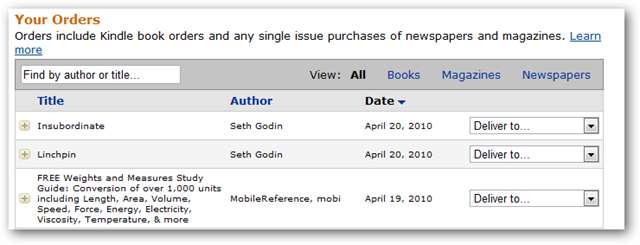
Vyberte knihu, kterou chcete stáhnout, poté vyberte Kindle nebo PC, do kterého ji chcete stáhnout, a stiskněte Přejít.
Poznámka: Pod tímto tlačítkem se nachází tlačítko „Smazat tento titul“. Pokud stisknete tlačítko Odstranit, nebudete jej moci znovu stáhnout.
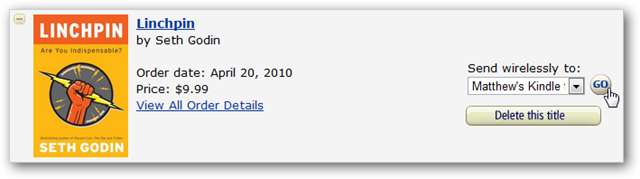
Nebo si můžete knihu stáhnout přímo z karty Archivované položky v Kindle na vašem druhém PC.
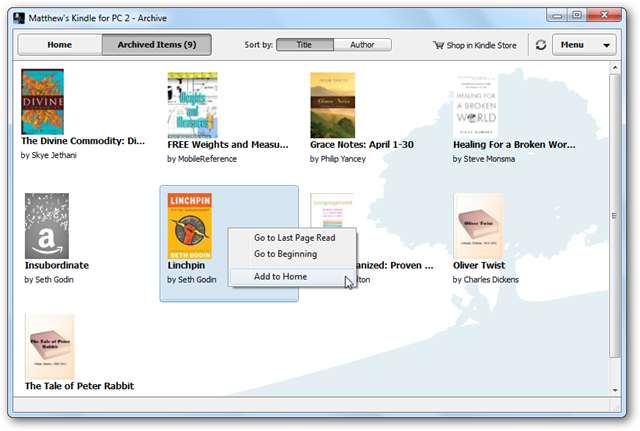
A pokud máte svůj obsah Kindle na více počítačích, vaše čtení bude synchronizováno pomocí Whispersync. Můžete začít číst na ploše a poté pokračovat od notebooku tam, kde jste přestali.
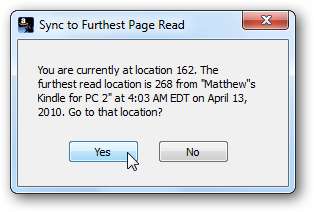
Závěr
Díky těmto tipům a trikům je mnohem snazší prohlížet a kupovat nové knihy, vyhledávat a stahovat bezplatné e-knihy a znovu stahovat všechny, které jste odstranili z počítače. Bavte se naplněním své digitální knihovny!
Odkazy







